FAQ: Corona-Warn-App
DIe Corona-Warn-App zeigt Ihren Impfstatus, sie können sich einchecken und selbst QR-Codes für Ihre Gäste erzeugen. Luca-QR-Codes versteht die CWA ebenfalls.
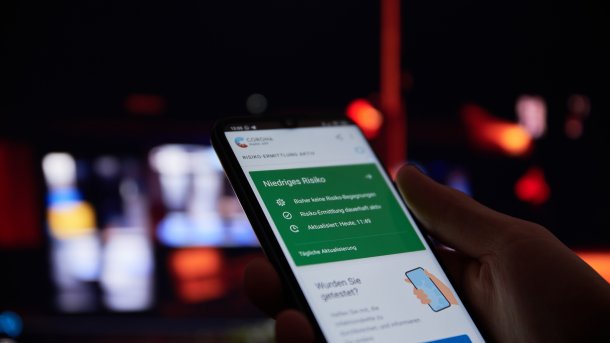
(Bild: lupmotion / Shutterstock.com)
Sie möchten eine private oder öffentliche Veranstaltung per Corona-Warn-App absichern? Dann drucken Sie sich einfach einen passenden QR-Code aus, mit dem sich Ihre Gäste einchecken können. Wir zeigen, wie Sie das am einfachsten am PC erledigen – und wie Sie die Impfzertifikate Ihrer Gäste mit der CovPassCheck-App auf dem Handy digital kontrollieren können. Außerdem in unserer FAQ: Die Corona-Warn-App "versteht" seit Kurzem QR-Codes für die Luca-App. Wir erklären, unter welchen Bedingung das Einchecken per Luca-Code funktioniert und woran es liegen kann, wenn digitale Impfzertifikate plötzlich ungültig werden.
Wie die CWA technisch funktioniert, haben wir Mitte 2020 in einer ersten FAQ zur Corona-Warn-App erklärt. Einige der dort genannten Einschränkungen haben sich möglicherweise erledigt.
Einchecken mit der Corona-Warn-App
Bei einem Restaurantbesuch muss ich mich digital einchecken. Geht das nur mit Luca oder auch mit der Corona-Warn-App?
Mit der Corona-Warn-App (CWA) können Sie sich seit Mitte 2021 im Restaurant oder auf Veranstaltungen einchecken. Dazu müssen Sie mit der App den QR-Code scannen, der in vielen Restaurants auf dem Tisch klebt oder im Eingangsbereich aushängt. Die App finden Sie im Android Play Store sowie im iOS App Store unter dem Namen "Corona-Warn-App" des Robert Koch-Instituts.
Die Luca-App hat seit Langem einen schlechten Ruf, was Datensicherheit betrifft, weshalb wir zur Corona-Warn-App raten. Die Check-in-Funktion der CWA funktioniert seit Anfang November auch mit den QR-Codes der Luca-App. Restaurantbesitzer und Veranstalter müssen also nicht mehr Codes für beide Apps auf ihre Tische kleben. Es findet dabei keinerlei Datenaustausch zwischen den beiden Apps statt. Umgekehrt funktioniert das übrigens nicht: Die Luca-App kann die QR-Codes der CWA nicht einlesen.
Und so gehts: Tippen Sie in der CWA unten auf das blaue runde QR-Code-Symbol und halten Sie Ihr Smartphone so über den jeweiligen QR-Code, dass er in das gezeigte Fenster passt. Prüfen Sie, ob Titel und Ort der Veranstaltung mit der besuchten Veranstaltung übereinstimmen, bevor Sie einchecken; beides zeigt die App nach dem Scan an. In der App finden Sie unter dem Eintrag "Check-in" alle Veranstaltungen, bei denen Sie sich bisher eingecheckt haben. Ältere Veranstaltungsbesuche können Sie dort über ein Kontextmenü hinter den drei Punkten am jeweiligen Eintrag entfernen. Sie verschwinden dann sofort aus der Liste, werden allerdings erst nach 14 Tagen vom Handy gelöscht.
Wenn Sie das Restaurant oder den Veranstaltungsort verlassen, sollten Sie sich über die Liste wieder auschecken. Üblicherweise geben Veranstalter und Restaurantbesitzer einen Zeitraum vor, nachdem Sie automatisch ausgecheckt werden. Sollten Sie das Auschecken also einmal vergessen, ist das nicht so schlimm.
Meine Corona-Warn-App konnte kürzlich in einem Restaurant nicht den Luca-QR-Code scannen, der auf den Tischen klebt. Warum hat das nicht funktioniert?
Das Einchecken in der CWA mit einem Luca-QR-Code klappt nur mit neueren Luca-Codes, die nach dem 25. Mai 2021 ausgestellt wurden. Am besten machen Sie den Restaurantbesitzer darauf aufmerksam und bitten ihn, neue Luca-Codes zu erstellen oder an zentraler Stelle einen QR-Code der Corona-Warn-App auszuhängen.
Mir wurde ein QR-Code per E-Mail zugeschickt. Wie kann ich diesen scannen, ohne ihn ausdrucken zu müssen?
Mit einem Android-Gerät können Sie QR-Codes aus Dateien in die CWA einfügen. Gehen Sie dazu auf "QR-Code Scannen" und dann auf das unten stehende "Datei öffnen". Wählen Sie die betreffende Datei aus, anschließend sollte die Veranstaltung in der Liste auf Ihrem Handy erscheinen. QR-Codes aus Testzentren und für Impfungen konnten wir auf diesem Weg nicht einlesen; möglicherweise wird die Funktion noch nachgereicht. Mit iOS-Geräten ist der Datenimport derzeit generell nicht möglich.
[Update] c't-Leser Dr. Peter Schütt machte uns darauf aufmerksam, dass der Datenimport von QR-Codes mit iOS-Geräten mit einem kleinen Workaround gelingt. Dazu öffnen Sie die Email mit dem QR-Code am iPhone-Smartphone und erstellen einen Screenshot per Klammergriff Lautstärke leise und rechte Taste gleichzeitig drücken. Dieser Screenshot wird unter Photos (Screenshots) abgelegt. Nun die Corona-Warn-App öffnen, auf den Reiter Zertifikate klicken, Zertifikat hinzufügen (Scannen) auswählen, unterhalb des Foto-Fensters Datei öffnen auswählen, Foto Mediatek (Screenshots) öffnen, dort den Screenshot auswählen. Schon erscheint das Zertifikat bzw. das Testergebnis in der CWA. Dieselbe Prozedur klappt auch an Android-Smartphones, die entsprechenden Bezeichnungen haben wir in Klammern hinzugefügt. [Update]
Zertifikate digital prüfen
Was soll es eigentlich bringen, wenn Restaurantbetreiber auf den QR-Code meiner CWA-App starren? Gibt es keine Möglichkeit zur digitalen Prüfung?
Doch, die gibt es: Die CovPassCheck-App kann jeder im Android Play Store beziehungsweise iOS App Store kostenlos herunterladen. Sie enthält einen QR-Code-Scanner und eine Datenbank, mit der sie prüft, ob das angezeigte Zertifikat gültig ist. Das Handy mit der CovPassCheck-App kann dazu sogar offline sein, es sollte nur ab und an mit dem Internet verbunden werden, damit es die Datenbank der App aktualisieren kann.
So gehts: Öffnen Sie die CovPassCheck-App, klicken Sie dort auf "Zertifikat scannen" und richten Sie die Smartphone-Kamera auf den am Gäste-Smartphone angezeigten QR-Code. Bei geimpften oder genesenen Personen mit gültigem Covid-Zertifikat werden Sie anschließend aufgefordert, die Identität mit einem Ausweisdokument abzugleichen.
Videos by heise
Zertifikat ungültig
Mein digitales Impfzertifikat in der Corona-Warn-App wurde nachträglich für ungültig erklärt. Wie konnte das passieren?
In der Vergangenheit wurden in etlichen Apotheken Versuche aufgedeckt, bei denen Menschen mit gefälschten Impfpässen einen QR-Code beantragt haben. Auf unsere Nachfrage berichteten Apotheker von typischen Anzeichen solcher Fälschung. Im Zweifelsfall kontaktieren die Mitarbeiterinnen die Arztpraxis oder (falls möglich) die Impfstation und gleichen die Daten im Impfpass mit der ausstellenden Stelle ab. Außerdem hat das Paul-Ehrlich-Institut ebenso wie der Impfstoffhersteller BioNTech eine E-Mail-Adresse eingerichtet, unter der Apotheken Informationen über Impfstoff-Chargen abfragen können. Im vermuteten Betrugsfall verweigert es die Apotheke, den QR-Code zu erstellen.
Leider hat es aber auch Fälle gegeben, in denen in einigen wenigen Apotheken bewusst QR-Codes auf Basis gefälschter Angaben ausgestellt wurden. Da sich im Nachhinein nicht feststellen ließ, für welche QR-Codes dies der Fall war, mussten die Behörden sämtliche QR-Codes aus der betreffenden Apotheke sperren.
Sollten Sie von einer solchen Sperrung betroffen sein, können Sie sich unter Vorlage des gelben Impfpasses und eines Ausweises in einer anderen Apotheke kostenlos ein neues Impfzertifikat ausstellen lassen. Der gelbe Impfausweis bleibt unabhängig davon gültig. Das digitale Impfzertifikat stellt lediglich eine Ergänzung dar, die einfacher und zuverlässiger geprüft werden kann. Die Bundesregierung weist aber darauf hin, dass "manche Bundesländer für die 2G-Regel nur noch digital verifizierbare Nachweise akzeptieren. Grund ist die bessere Überprüfbarkeit der digitalen Zertifikate."
So müssen in Baden-Württemberg, Berlin, Brandenburg und dem Saarland 2G-Regeln in Restaurants, Museen, bei Veranstaltungen etc. anhand des QR-Codes in elektronischer oder gedruckter Form digital verifizierbar sein und mit einem Lichtbildausweis abgeglichen werden. Personen ohne Smartphone können den QR-Code des Impfzertifikats auf dem ausgedruckten PDF-Dokument vorzeigen. In allen anderen Bundesländern reicht derzeit die Vorlage des gelben Impfpasses aus, um Zutritt zu einer 2G-Veranstaltung zu erhalten.
Ich bin mit Johnson & Johnson geimpft und habe gerade eine Auffrischungsimpfung bekommen. Nun zeigt die CWA einen ungültigen Impfstatus an.
Bei der Grundimmunisierung mit Impfstoffen von BioNTech, Moderna oder AstraZeneca müssen Sie nach der zweiten Impfung gewöhnlich 14 Tage bis zum vollständigen Impfschutz warten. Aktuell wird das Impfzertifikat für die Auffrischungsimpfung aber auch dann 14 Tage lang als ungültig angezeigt, wenn vorher mit dem Impfstoff von Johnson & Johnson grundimmunisiert und der Booster im Zertifikat als Auffrischimpfung "2 von 2" notiert wurde.
Prüf-Apps wie die CovPassCheck-App können derzeit nicht unterscheiden, ob es sich um eine Auffrischimpfung für eine J&J-Grundimmunisierung oder um die zweite Dosis der Grundimmunisierung handelt. Der Eintrag "2 von 2" führt nicht nur beim Einsatz von Prüf-Apps, sondern auch bei menschlichen Prüfern zu Diskussionen. Wir empfehlen deshalb, den QR-Code für die Booster-Impfung nach der Grundimmunisierung mit J&J erst nach 14 Tagen in die CWA einzuscannen.
QR-Code selbst erstellen
Kann ich für eine Veranstaltung oder ein Lokal selbst einen QR-Code für die Corona-Warn-App erzeugen?
Das funktioniert direkt in der Corona-Warn-App. Wenn Sie auf dem App-Startbildschirm nach unten scrollen, können Sie mit dem blauen Button "QR-Code erstellen" eine Übersichtsseite aufrufen. In der Eingabemaske hinter dem dortigen blauen Button "QR-Code" wählen Sie die Art der Veranstaltung aus und geben eine Bezeichnung, den Ort und die typische Aufenthaltsdauer ein. Für ein privates Treffen wählen Sie weiter unten unter "Event" ein passendes Ereignis aus und tragen ein, was gefordert ist. Nach der eingestellten Dauer werden die Gäste automatisch wieder ausgecheckt, falls diese das nicht selbst erledigen.
Sofort nach dem Speichern erscheint eine Schaltfläche mit dem gerade erstellten QR-Code; wer häufiger selbst Codes erstellt, sieht unter "QR-Code erstellen" eine Liste aller bisher erzeugten Codes. Klicken Sie auf das jeweilige Code-Symbol: Sie können sich dort die Druckversion anzeigen lassen, diese zum Drucker schicken oder als PDF speichern. Einmal angelegte Codes können Sie zudem als Vorlage für neue Termine verwenden und sich in der Übersicht auch selbst zu Ihrer Veranstaltung einchecken. Wenn Sie sich vertippt haben, ist das kein Problem: In der Übersicht können Sie jeden Code über die drei Pünktchen am Code-Symbol wieder löschen.
Ich muss häufig neue QR-Codes erzeugen. Wie geht das möglichst komfortabel?
Das CWA-OpenSource-Projekt hält unter Eventregistration eine Seite bereit, mit der Sie sehr schnell QR-Codes nebst Druckvorlage am Computer erzeugen können. Die Oberfläche gleicht der Eingabemaske, die Sie mit einem Klick auf "QR-Code erstellen" auf dem Startbildschirm der CWA erhalten.
Wer regelmäßig neue QR-Codes erstellen muss, findet im dortigen QR-Code-Guide zudem eine passende Batch-Datei.
Insbesondere für Lokale mit mehreren Tischen empfiehlt es sich, die QR-Codes am PC zu erzeugen. Über den Reiter "Mehrere QR-Codes erstellen" können Sie für jeden Tisch einen eigenen Code erzeugen. Sie finden auf der Seite eine Beispieldatei, die sich leicht an die eigenen Bedürfnisse anpassen lässt. Die in der Tabelle vermerkten Typen schlüsselt die "Tabelle 2: Erläuterung der verschiedenen Typen" im QR-Code-Guide auf.
Sieh auch:
- Corona-Warn-App bei heise Download
In c’t 1/2022 sind wir auf vier Rädern unterwegs. Moderne Autos sammeln Daten über Insassen und Umwelt, die Begehrlichkeiten wecken. Bleibt da noch eine Chance auf Privatsphäre? Außerdem widmen wir uns Open-Source-Hardware, die sich dank guter Dokumentation akkurat nachbauen lässt – vom Lastenrad bis zum Notebook. Ausgabe 1/2022 finden Sie ab dem 17. Dezember im Heise-Shop und am gut sortierten Zeitschriftenkiosk.
(uk)